Начало внимание
Устанавливать и настраивать решение может только администратор системы.
Конец внимание
Вы можете импортировать решение СХЭД и Архивное дело из каталога ELMA365 Store. Для этого:
- Перейдите в раздел Администрирование > Решения и в правом верхнем углу нажмите кнопку + Решение.
- В открывшемся окне выберите Скачать и перейдите в каталог ELMA365 Store.
- Найдите в каталоге решение СХЭД и Архивное дело и нажмите кнопку Попробовать бесплатно. Решение будет доступно для работы в течение 14 дней.
Подробнее о загрузке решений читайте в статье «Импорт решения из ELMA365 Store».
- После проверки и установки решение появится на странице, а в систему добавятся разделы Архивное дело и СХЭД.
Начало внимание
Установленное решение СХЭД и Архивное дело заблокировано. Это значит, что вы не можете добавлять в него пользовательские приложения и страницы, настраивать бизнес-процессы, изменять формы приложений и т. д. Разблокировать решение нельзя.
Конец внимание
По прошествии бесплатного периода для работы с решением его нужно активировать. Для этого:
- Перейдите в раздел Администрирование > Управление лицензиями и на карточке решения Архивное дело нажмите кнопку Активировать.
- Скопируйте регистрационный токен решения и передайте его менеджеру ELMA365.
- Вставьте полученный ключ активации в соответствующее поле и нажмите кнопку Активировать.
Подробнее читайте в статье «Лицензии ELMA365 Store».
Первичная настройка решения «СХЭД и Архивное дело»
Дела, которые передаются в архив, создаются и хранятся в разделе Управление номенклатурой. Чтобы настроить обмен данными между разделами Управление номенклатурой, СХЭД и Архивное дело, включите модуль для архивного дела и управления номенклатурой дел.
Для работы с архивом вам также понадобятся:
- информация о юрлицах вашей компании из системного справочника Мои юридические лица;
- настроенная структура номенклатуры, где сотрудники, связанные с процессом делопроизводства компании, распределяются по обязанностям;
- сформированные номенклатуры дел подразделений и компании.
Настройка прав доступа к разделам «Архивное дело» и «СХЭД»
Доступ к приложениям раздела Архивное дело предоставляется пользователям, которые входят в группы Делопроизводители и Архивариусы.
Чтобы сотрудники могли работать с данными, добавьте их в группы одним из следующих способов:
- укажите сотрудников каждой группы во время установки решения Управление номенклатурой дел;
- перейдите в раздел Администрирование > Группы и отредактируйте группу, добавив участников;
- отметьте группу в карточке пользователя в разделе Администрирование > Пользователи.
Вы также можете выдать определённым сотрудникам права, используя настройки доступа на уровне приложений. Подробнее об этом читайте в статье «Доступ к данным приложения».
К разделу СХЭД по умолчанию настроен полный доступ только для администратора системы. Просматривать данные раздела могут также пользователи, входящие в группу Архивариусы.
Настроить выбор оформления учётных документов архива
В ELMA365 предусмотрено формирование учётных документов архива как в бумажном, так и в электронном виде.
Для оформления электронных документов:
- Рядом с названием раздела Архивное дело нажмите значок шестерёнки и выберите Дополнительные параметры;
- Измените параметр Выбор оформления > Электронный, нажав значок карандаша.
Обратите внимание, этим действием вы меняете способ утверждения учётных документов для ведения архива — с помощью электронной подписи. Это не влияет на выбранный способ хранения дел при формировании номенклатур подразделений. Документы компании могут храниться в электронном виде в системе или в бумажном виде.
Если вы выбираете оформление по умолчанию — бумажное, тогда в разделе Архивное дело учётные документы будут формироваться автоматически по шаблонам, но их подписание и хранение будет осуществляться в бумажном виде в офисе компании. В этом случае заполните также справочник Топография.
Заполнить справочник «Топография»
Для бумажного архива заполните справочник Топография, чтобы обозначить места хранения при приёме документов:
- Перейдите в раздел Архивное дело > Топография и в правом верхнем углу страницы нажмите кнопку + Топография.
- Укажите тип места хранения Здание/адрес, введите название места хранения и укажите юрлицо организации.
- Нажмите Сохранить.
Таким образом создаётся корневое место хранения документов. Чтобы создать точную карту места хранения:
- Откройте карточку корневого места хранения и перейдите на вкладку Топография. Нажмите кнопку Добавить место хранения.
- Укажите дочерний тип места хранения: Этаж, Комната, Шкаф, Полка, Короб и т. д.
- Чтобы уточнить место хранения, напротив его названия нажмите значок три точки и выберите + Место хранения.
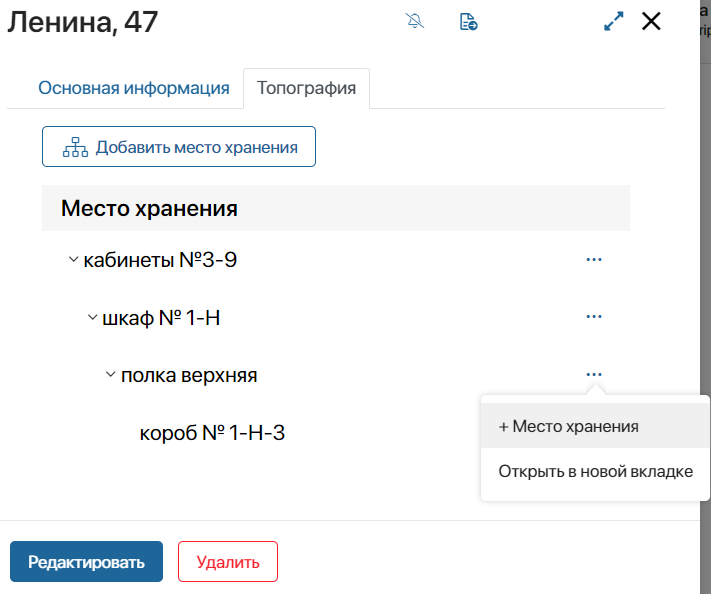
Заполнить справочник «Фонды»
Фонд — это все документы, созданные в процессе деятельности юрлица.
В решении СХЭД и Архивное дело предусмотрено ведение документальных фондов. Вы можете создать и хранить информацию о фондах компании в приложении Фонды.
Для этого:
- Перейдите в раздел Архивное дело > Фонды и в правом верхнем углу страницы нажмите кнопку + Фонд.
- В открывшемся окне заполните поля:
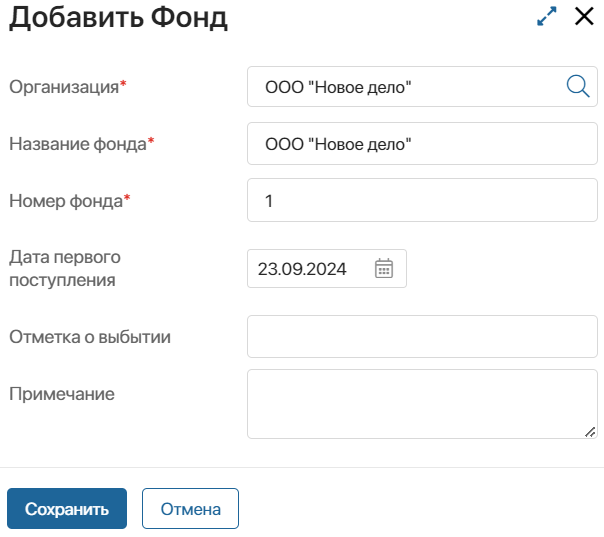
- Организация* — выберите юрлицо компании;
- Название фонда* — поле заполняется автоматически согласно указанному юрлицу;
- Номер фонда* — введите номер фонда;
- Дата первого поступления — укажите дату поступления первого документа фонда;
- Отметка о выбытии — заполняется, если истёк срок хранения фонда. Укажите место выбытия, а также дату и номер документа, на основании которого фонд выбыл;
- Примечание — введите дополнительную информацию о фонде.
- Нажмите кнопку Сохранить.
Информация о фондах компании используется при создании акта об уничтожении архивных дел и в ходе согласования описи дел (годового раздела).